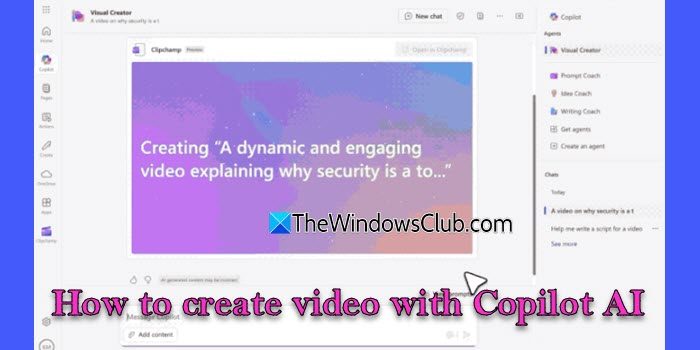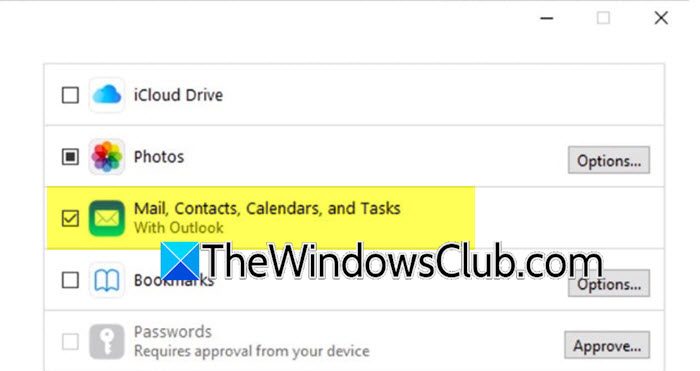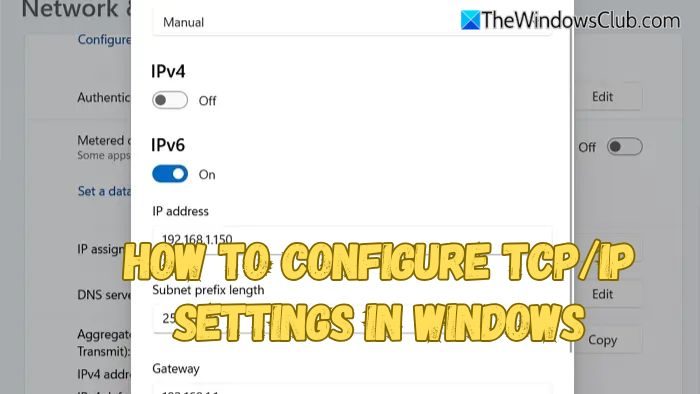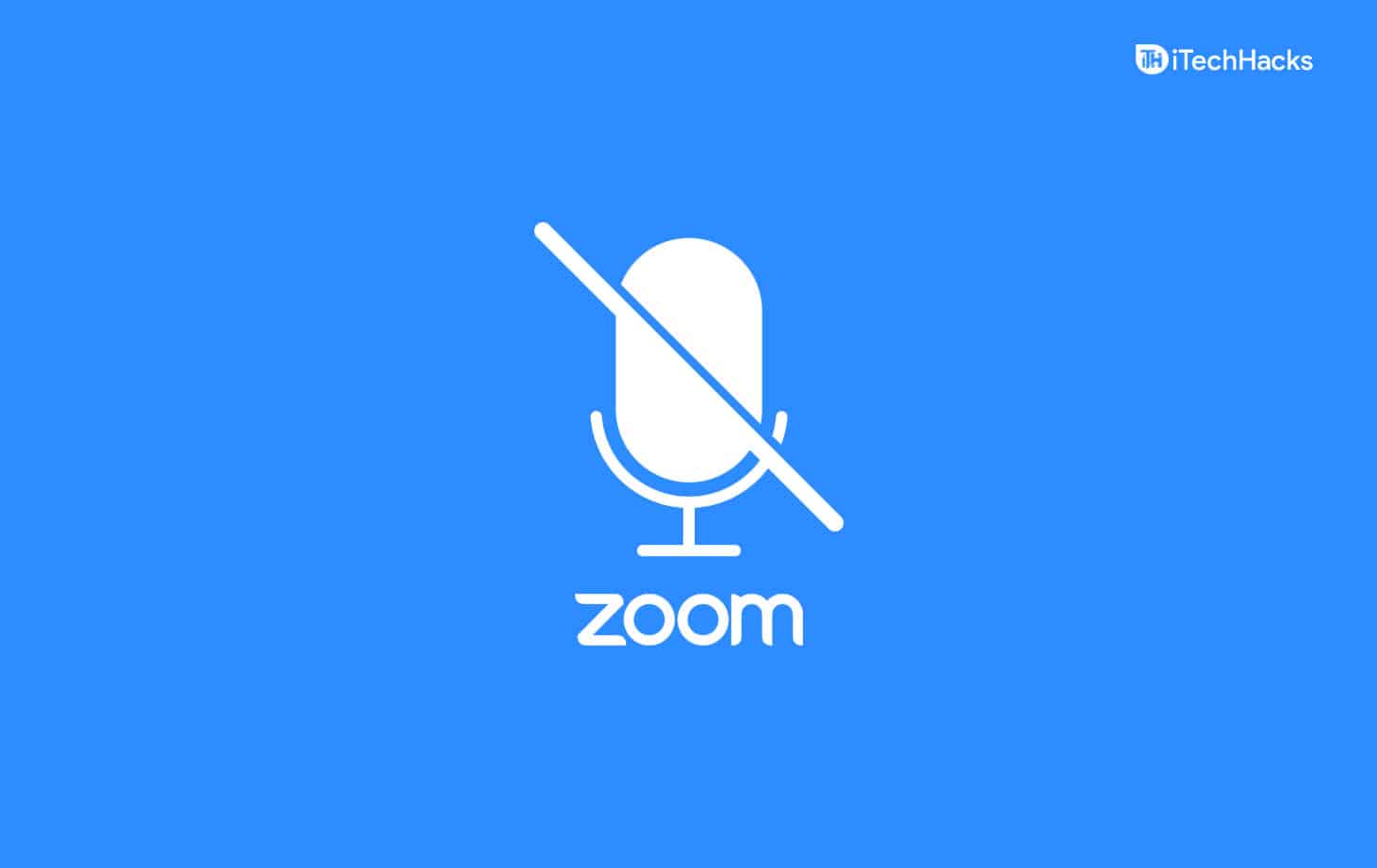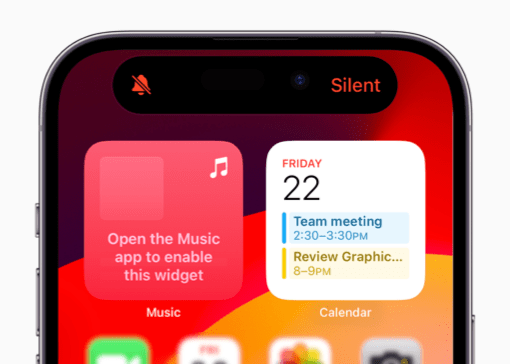Kai kurie vartotojai tuo skundėsi bandydami įdiegtiGoogle Chrome„Windows 11/10“ kompiuteryje jis neveikia. Tai rodo aNėra atnaujinimoklaidos pranešimas. Jie gali atsisiųsti diegimo failą, tačiau diegimo procesas nutrūksta ir šis pranešimas matomas vėl ir vėl. Tiems, kurie susiduria su šia problema, šiame įraše aprašyti sprendimai bus naudingi. Prieš naudodami pataisymus, taip pat turėtumėte patikrinti, ar interneto ryšys veikia tinkamai, ir paleisti „Google Chrome“ diegimo failą kaip administratorius. Jei vis dar susiduriate su ta pačia problema, naudokite šiuos sprendimus.
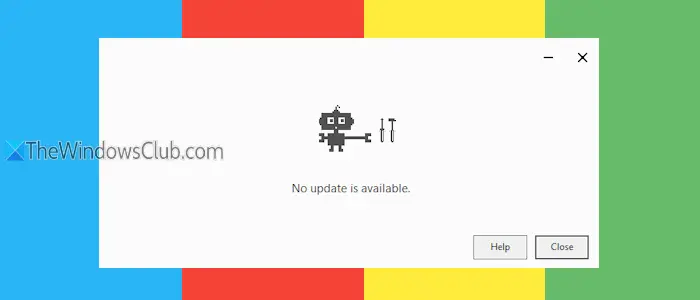
Kodėl negaliu įdiegti „Chrome“ naujinio?
Jei negalite įdiegti „Chrome“ naujinio, taip gali nutikti, jei naujinimo serveris nepasiekiamas, interneto ryšys nestabilus arba administratorius išjungia naujinimus. Jūsų antivirusinės ar ugniasienės nustatymai taip pat gali būti to priežastis, nes saugos įrankiai gali blokuoti programinės įrangos naujinimus. Be to, atnaujinimo procesą gali nutraukti nepageidaujama programinė įranga ar kenkėjiška programa.
Jei gausite taiNėra atnaujinimoklaidadiegiant Google Chrome„Windows 11/10“ naudokite toliau išvardytus pataisymus:
- Laikinai išjunkite antivirusinę arba ugniasienės programą
- Naudokite neprisijungus pasiekiamą diegimo programą
- Visiškai pašalinkite „Chrome“ naršyklę ir įdiekite ją iš naujo.
Patikrinkime šias parinktis.
1] Laikinai išjunkite antivirusinę arba ugniasienės programą
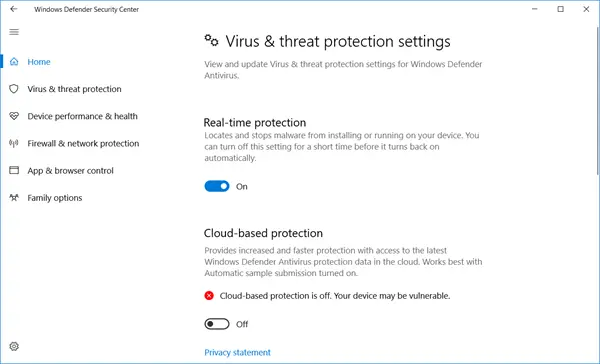
Jūsų antivirusinė arba ugniasienės programa gali užkirsti kelią programinės įrangos naujinimams ir blokuoti jų prisijungimą. Jei tai yra priežastis, laikinaiirarba kitą trečiosios šalies saugos įrankį, kurį naudojate „Windows“ kompiuteryje. Paleiskite diegimo programą ir turėtumėte įdiegti „Chrome“ naršyklę. Po to galite iš naujo įjungti antivirusinę programą ir ugniasienę.
2] Naudokite neprisijungus pasiekiamą diegimo programą
Šis pataisymas padėjo kai kuriems vartotojams išspręsti šią problemą. Jei diegimo programos failas negali gauti failų, kad būtų atnaujintas arba įdiegtas naršyklė, galite tai padarytinaudokite neprisijungus pasiekiamą diegimo programą„Google Chrome“. Atskirai diegimo programai nereikia prisijungti prie „Google“ serverių, kad gautų naujinimo failus ir jį įdiegtų. Tai taip pat naudinga, jei interneto ryšys yra lėtas ir nestabilus. Taigi,ir paleiskite jį. Galėsite sėkmingai įdiegti „Chrome“ naršyklę „Windows“.
3] Visiškai pašalinkite „Chrome“ naršyklę ir įdiekite ją iš naujo
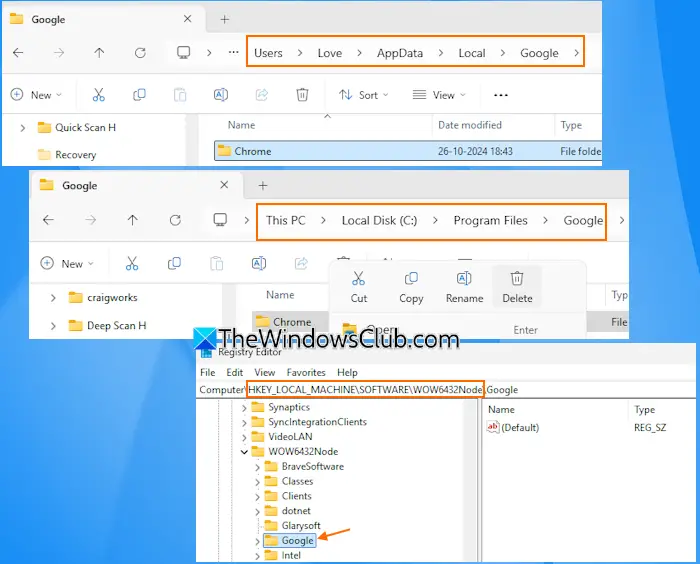
Pašalinus programą ar programėlę, jos likutiniai failai (tarkim, registro įrašai, tušti aplankai ir pan.) gali likti kompiuteryje. Dėl šios priežasties vėl diegdami programą galite susidurti su sunkumais. Taigi, jei dėl šios priežasties matote anėra atnaujinimoklaida diegiant „Chrome“ „Windows“ kompiuteryje, tada visiškai pašalinkite „Chrome“ naršyklę ir įdiekite ją iš naujo. Pašalinę „Google Chrome“ naudodami valdymo skydelį arba nustatymų programą, atlikite šiuos veiksmus:
- Atidarykite „File Explorer“, įveskite
C:\Users\%username%\AppData\Local\Googleadreso juostoje ir paspauskite Enter. Ištrinkite „Chrome“ aplanką - PrieigaC:\Programų failai\Googleir ištrintiChromeaplanką iš šios vietos
- Eiti įC:\Programų failai (x86)\Googleir pašalinkite „Chrome“ aplanką
- Eikite į šį kelią registro rengyklės lange ir ištrinkiteGoogleraktas:
HKEY_LOCAL_MACHINE\SOFTWARE\WOW6432Node
Iš naujo paleiskite kompiuterį ir paleiskite „Google Chrome“ diegimo programą. Dabar galėsite užbaigti diegimo procesą.
Tai viskas.
Susiję:
„Google Chrome“ nebus atnaujinta sistemoje „Windows“.
Pagal numatytuosius nustatymus „Chrome“ naršyklė reguliariai tikrina, ar nėra naujinimų, ir automatiškai įdiegia bei pritaiko naują naujinimą. Tačiau jeikompiuteryje, kuriame veikia „Windows 11/10“, galite jį atnaujinti rankiniu būdu, pasiekdamiApie Chromepuslapis (chrome://settings/help) „Google Chrome“ nustatymuose. Jei kyla problemų atnaujinant „Chrome“, išvalykite naršyklės talpyklą, slapukus ir bandykite dar kartą. Taip pat įsitikinkite, kad veikia „Google Update Service“ ir josPaleidimo tipasyra nustatytasAutomatinis.
Skaityti toliau: .